今回ボタンひとつでアークスター・フラググレネード・テルミットグレネードを選択出来るマクロ設定を公開します。
設定してみると想像以上に楽です
デフォルトじゃゲームやりにくい方は、ゲーム内ボタン配置をデフォルトにしてからReasnows1側の設定で自分のボタン配置を設定し直すのをおススメします
Reasnows1よりXIMAPEXの方がダメージ出ると言われている理由と解決設定【APEXLegends】
投げもの選択するマクロ設定:完成形
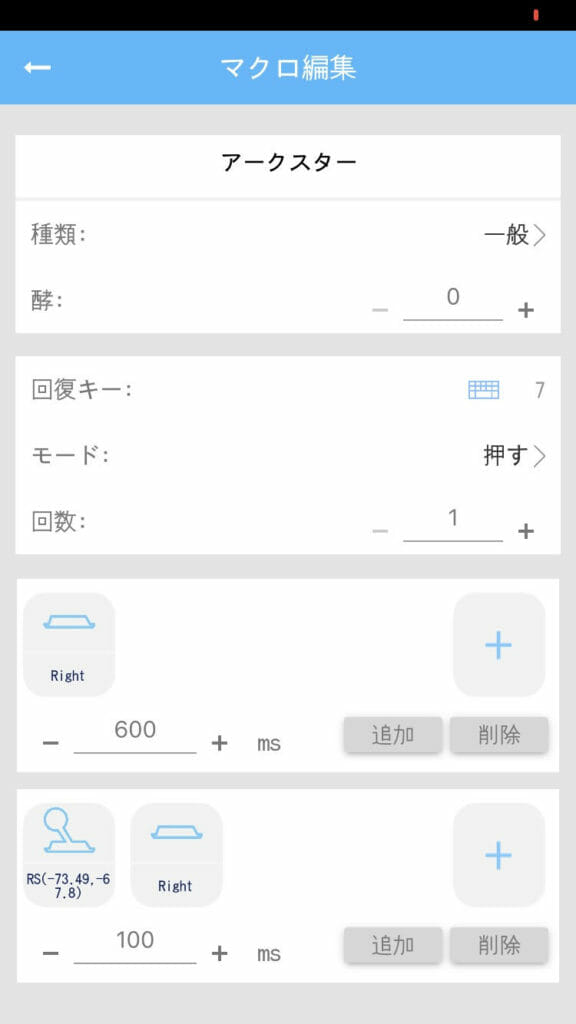
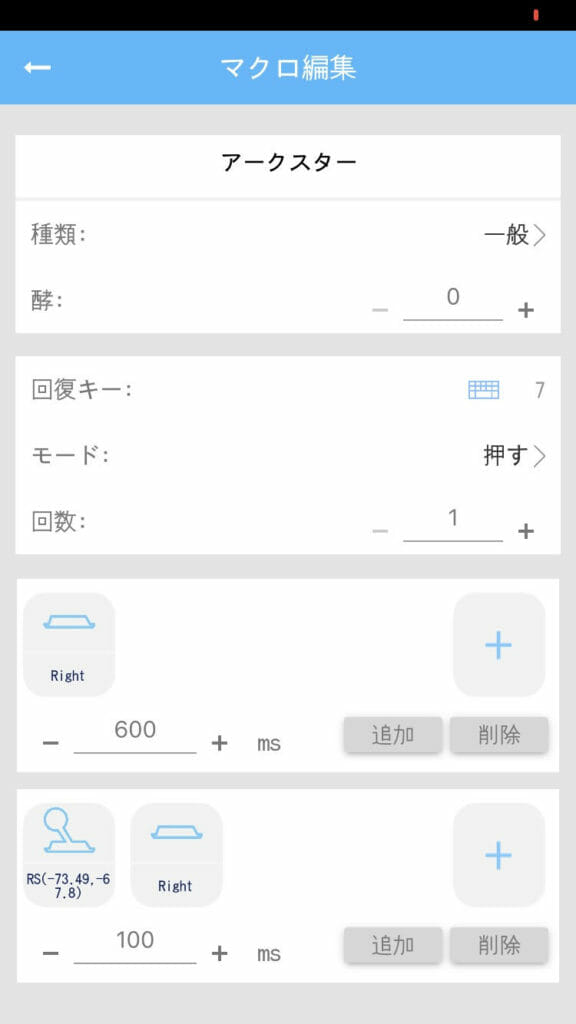
アークスター編:マクロ設定手順
普段使用している設定を編集します
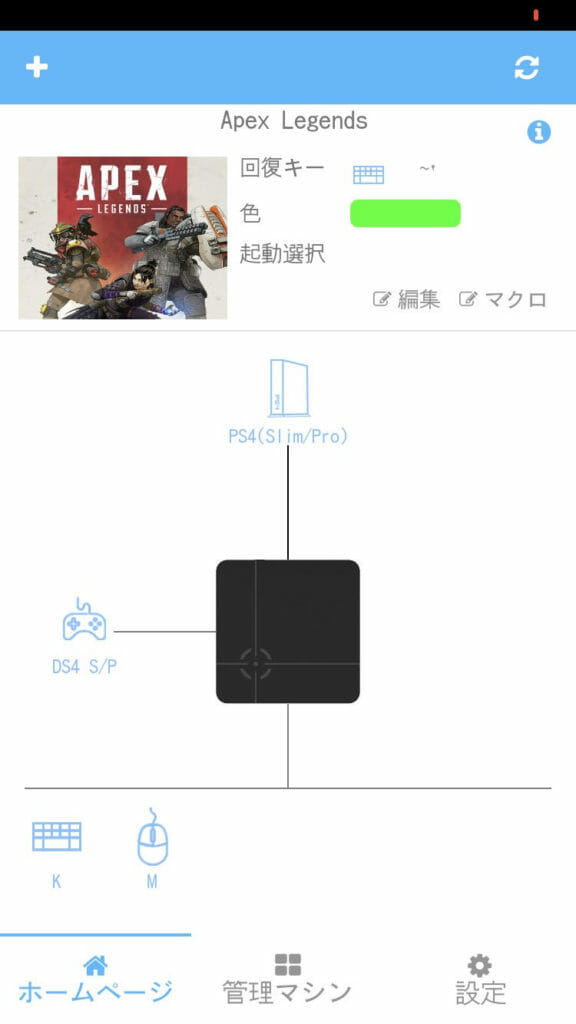
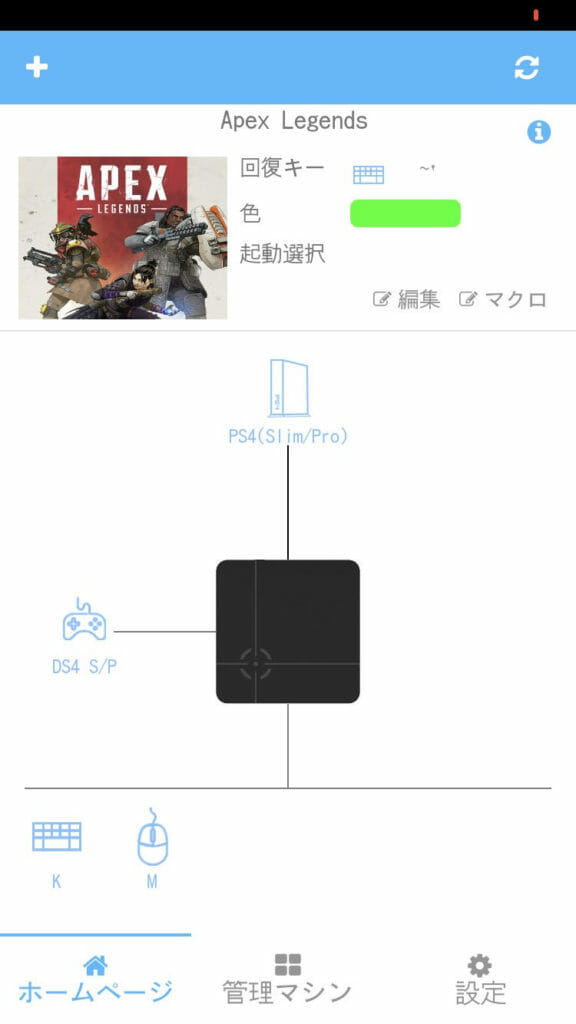
マクロ管理マシンを開く
1,新しいマクロを作るので一番下の+を押す
2,編集押す
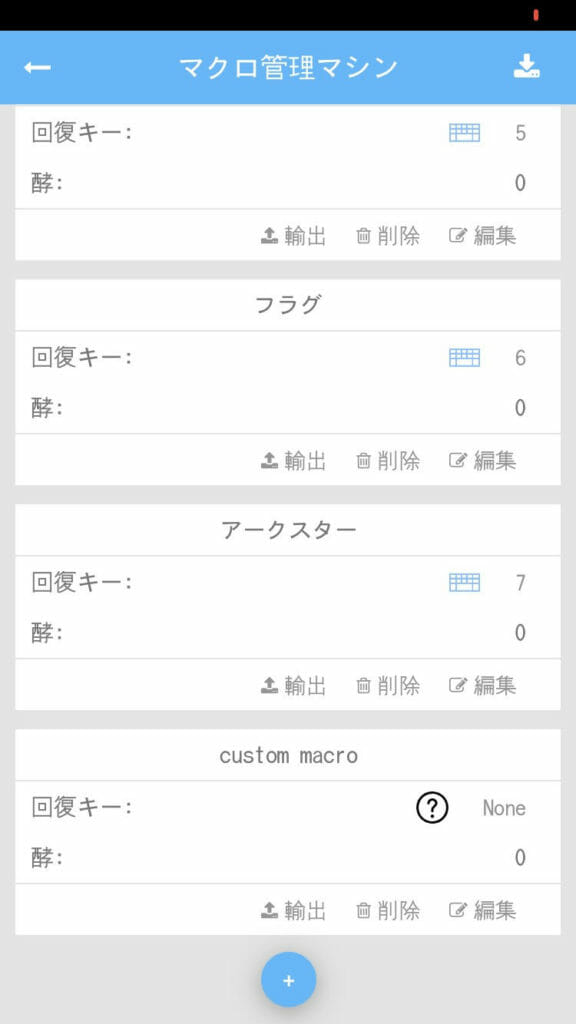
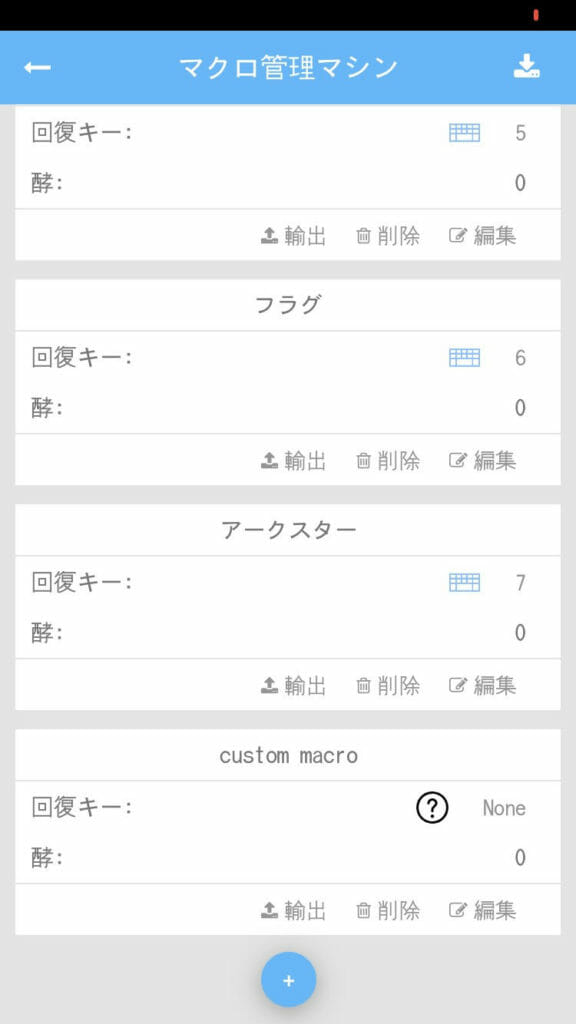
回復キーにアークスターを設定したいキーを入力
入力した後
他の項目下記画像と同じにしてください
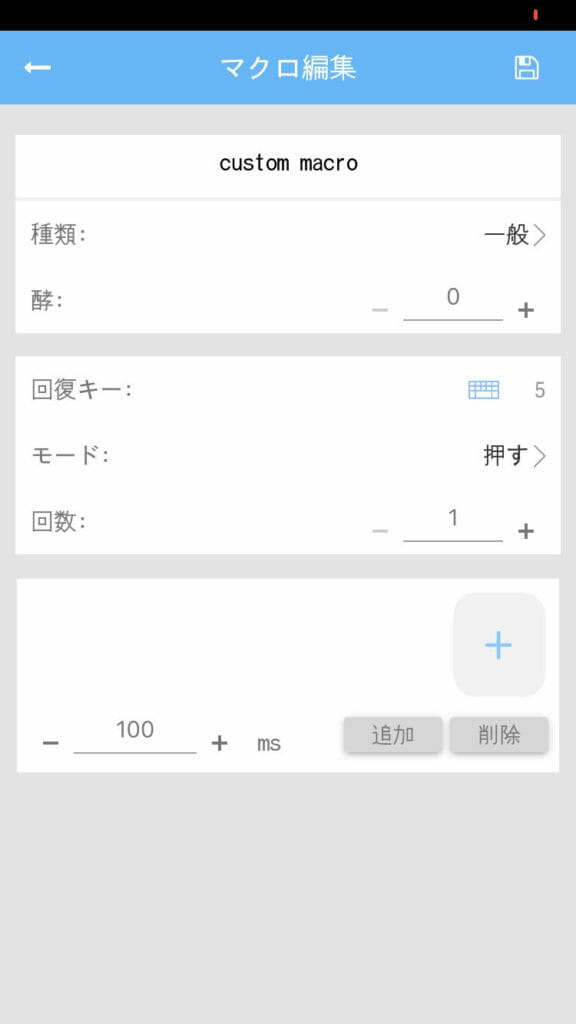
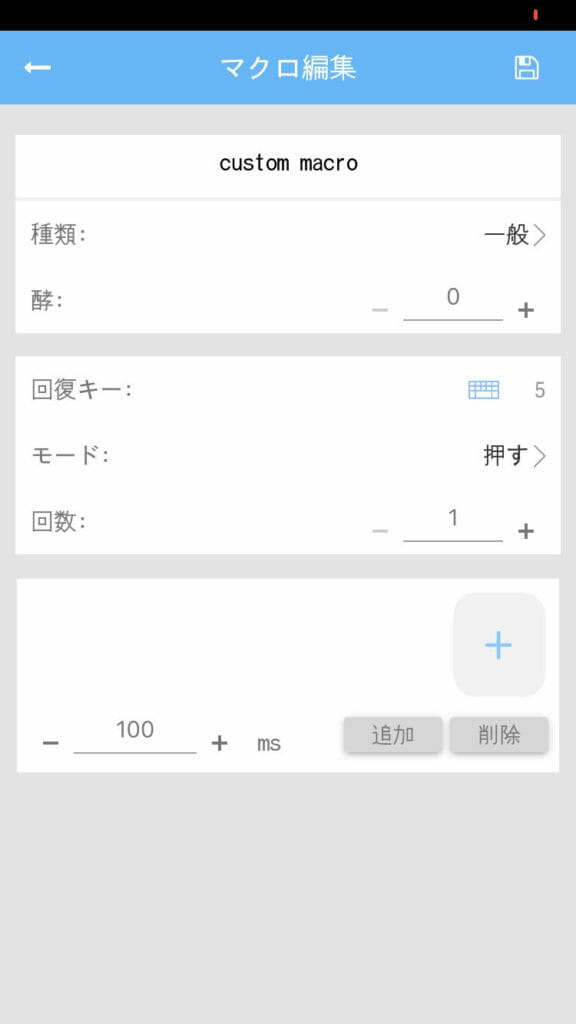
マクロ設定:1段目
1,+を押し、ボタン選択
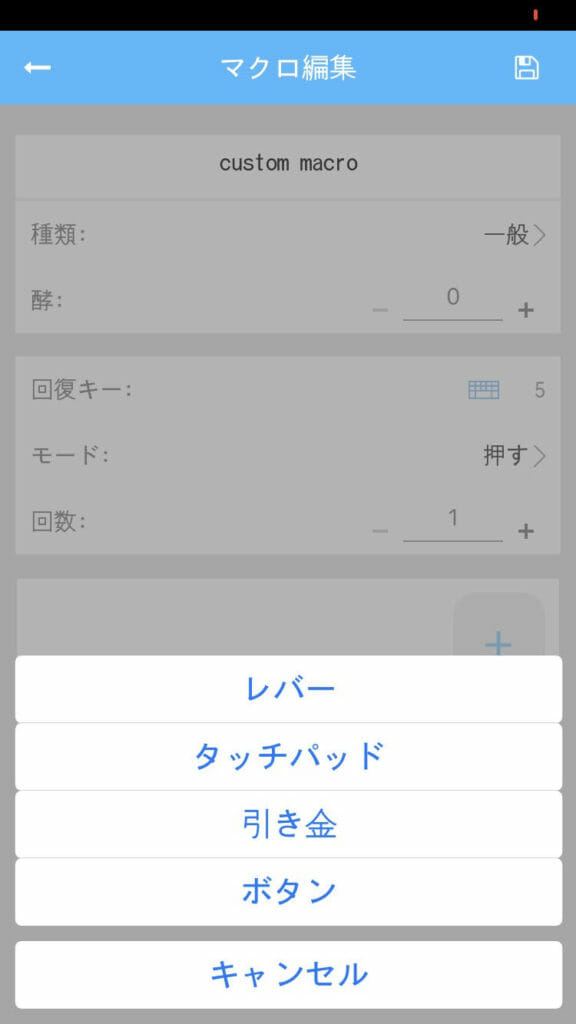
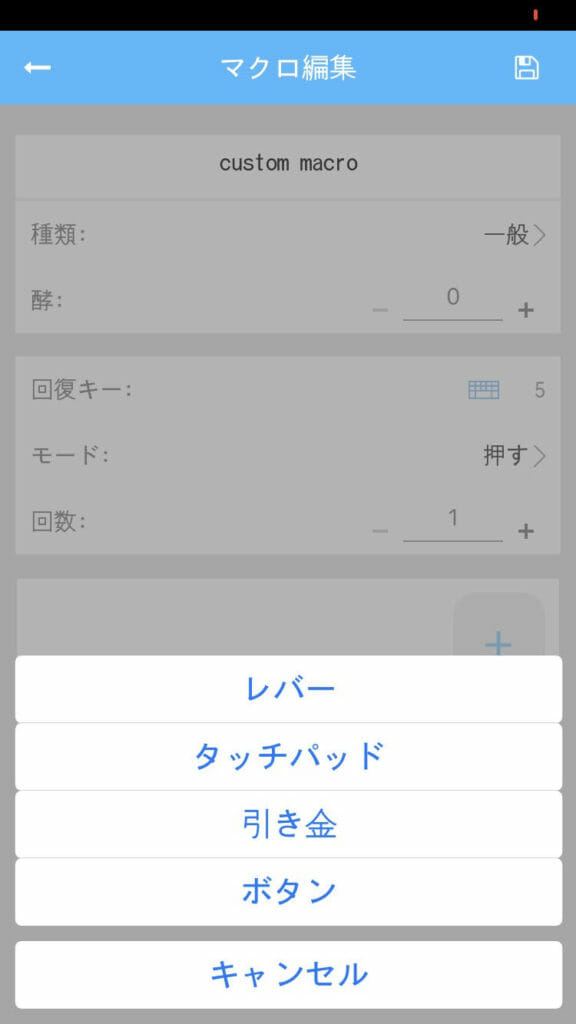
2,今回投げものなので 十字キーのRight選択
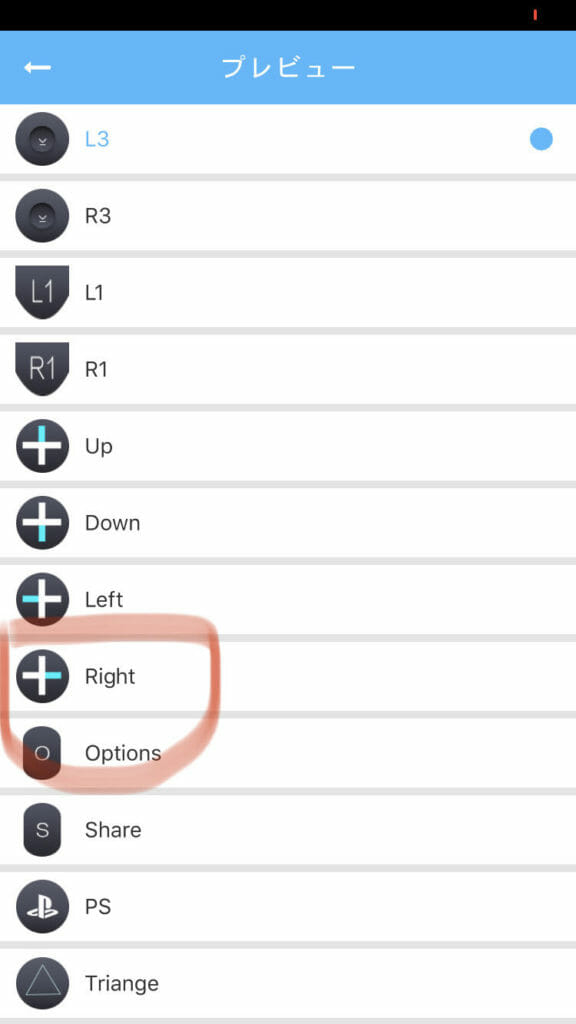
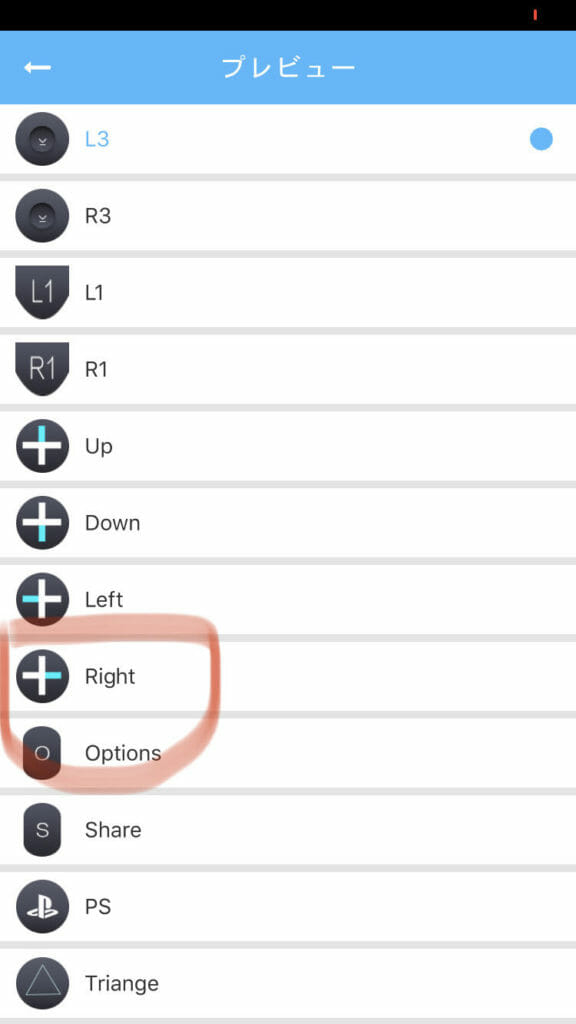
2段目のマクロに移動します。追加押す
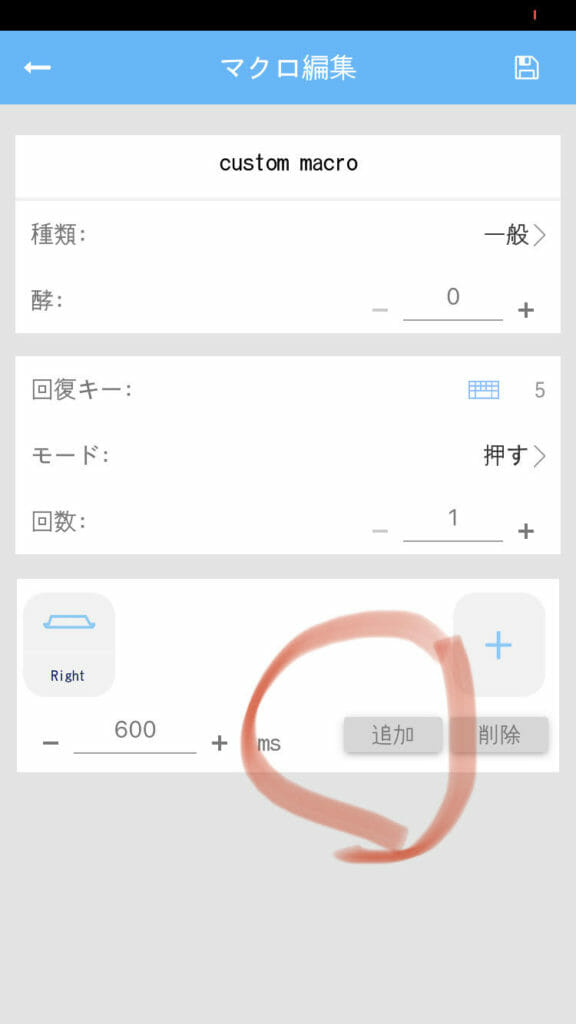
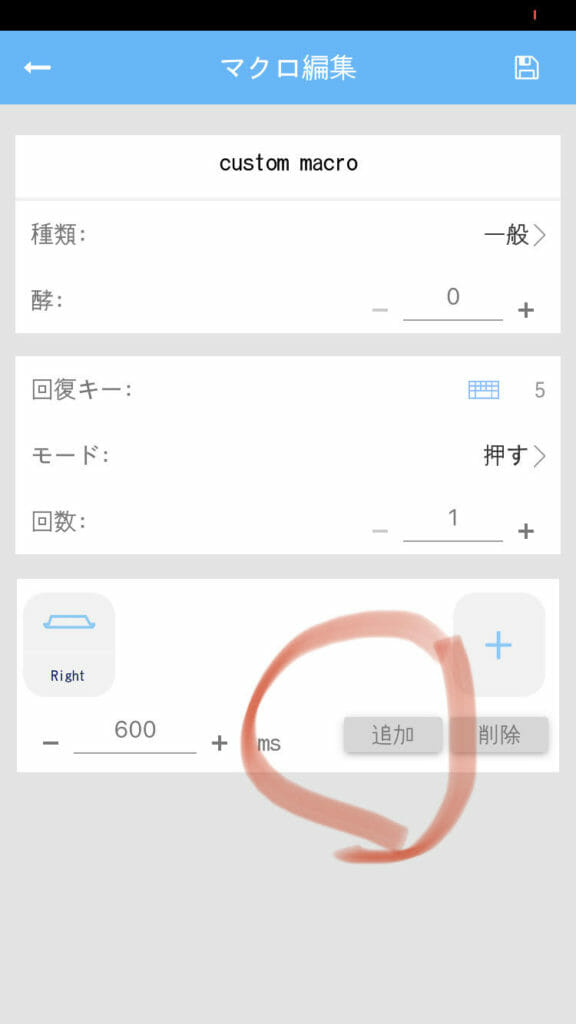
マクロ設定:2段目
1,+からレバー選択
2,アークスターはゲーム内で左下にあるため
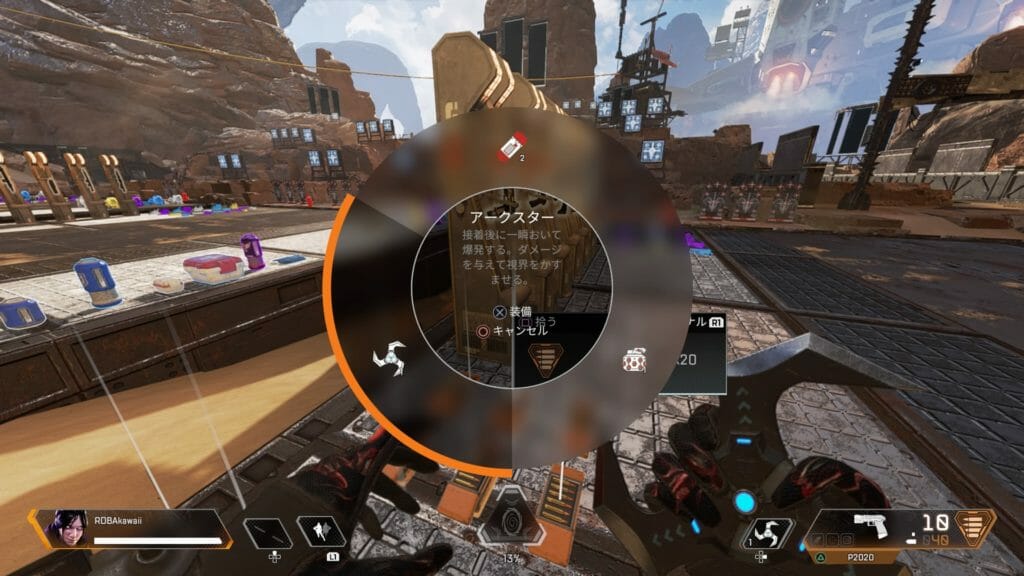
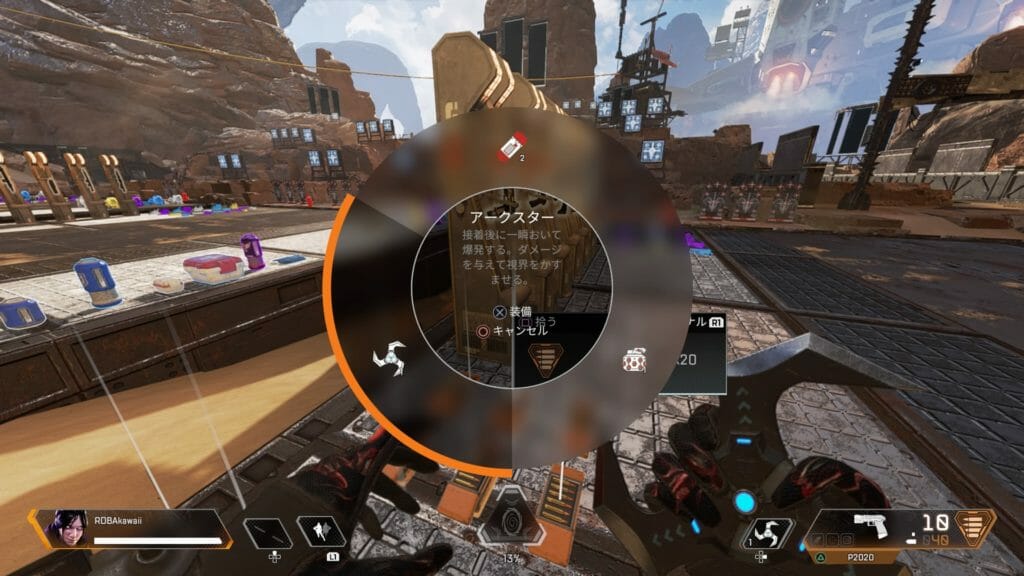
3,下記画像 円中心の・を指で左下最大まで引っ張る!!!
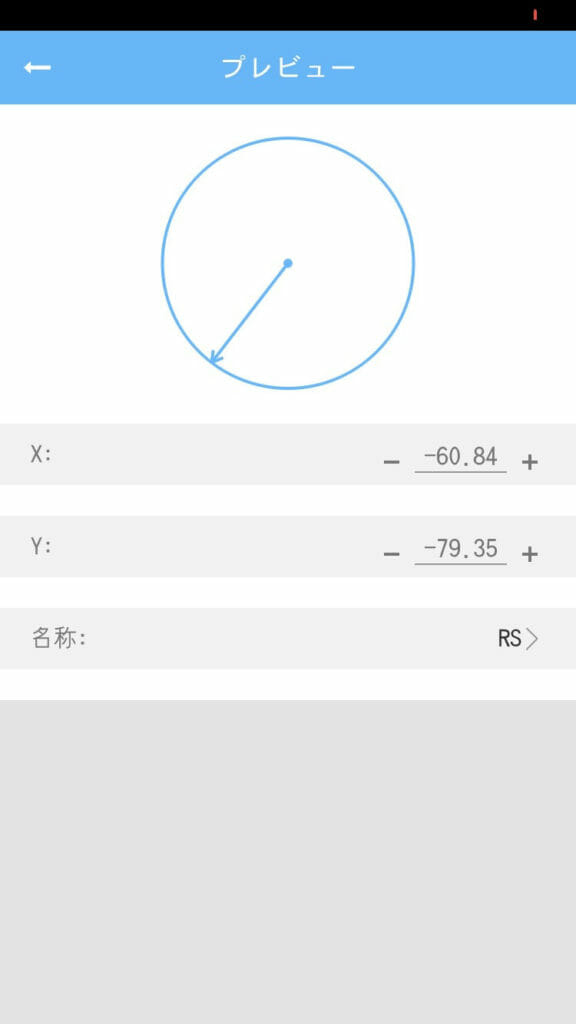
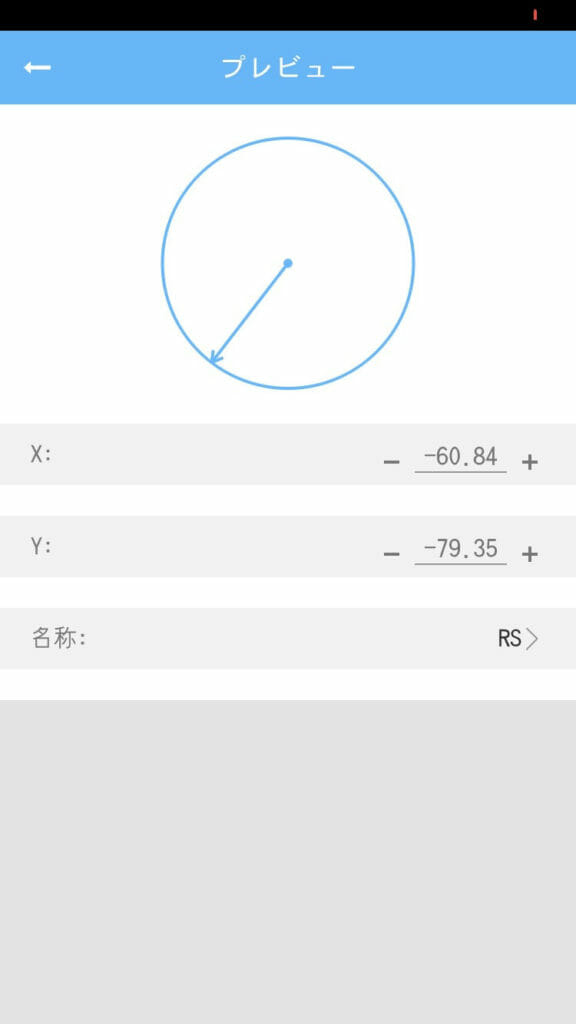
円に触れるまで最大まで引っ張ればいいです。
なので数字に正解はないです。
4,もう一度 +からボタンからの十字キーRight
ms(ミリセカンド)の数値を画像通りにしてください
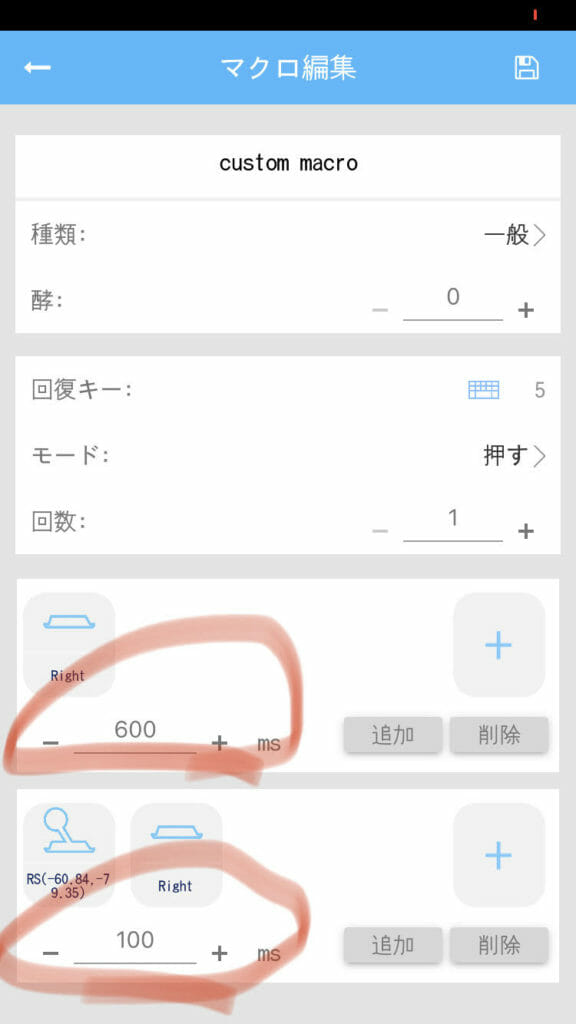
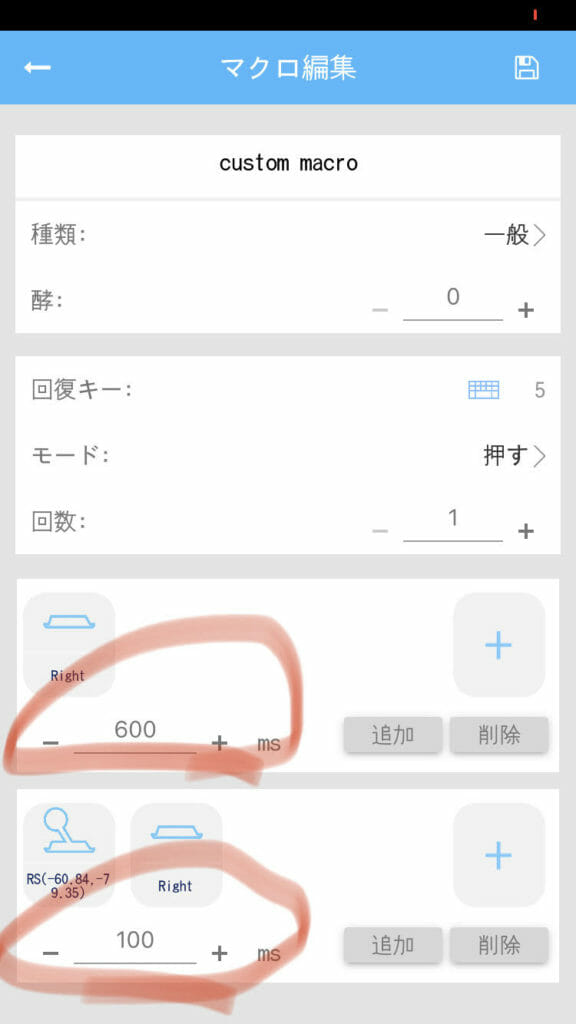
お疲れ様です!完成です!
ちなみにフラグを使っても
“押す””1″の設定=押したら一度だけ使用するの設定なので
一度使用しても使用中の設定が変わることはありません。
例えばR99のマクロ設定を使っていてもフラグを使ったからといって
R99のマクロ設定が変わるわけじゃないのでR99のマクロ設定に戻す必要がなく
かなーり使いやすいです!
グレネードを持って投げる際に左クリック長押しでマクロが発動して変な動きになってしまいます。現在この解決策はありません。また一般を反反動に設定するとこの設定が使えなくなります。
フラグとテルミットの場合
フラグ
円中心の・を指で真上最大まで引っ張る!!!
テルミットグレネード
円中心の・を指で右下最大まで引っ張る!!!
応用で指で引っ張る部分だけ変えれば
それぞれ設定できます。
Reasnows1よりXIMAPEXの方がダメージ出ると言われている理由と解決設定【APEXLegends】




-1.gif)



